LINEアプリのトークルームをリニューアルしたバージョン7.14.0では、ボタンの位置やデザインの変更が行われました。アップデートしたユーザーの中には、「使いづらい」「スランプボタンがどこにあるかわからない」「送信ボタンがなくなった」などの声も少なくありません。
このページでは、Ver.7.14.0にアップデート後のトーク画面の基本操作を解説します。
※動作確認:LINEアプリバージョン iOS版:Ver.7.14.0
送信ボタンが飛行機のマークに変更
iPhone版のLINEアプリでは、Ver.7.14.0より以前のバージョンは、トークの送信するには【送信】ボタンをタップして送信できましたが、Ver.7.14.0では【送信】ボタンが【飛行機のボタン】に変わっています。
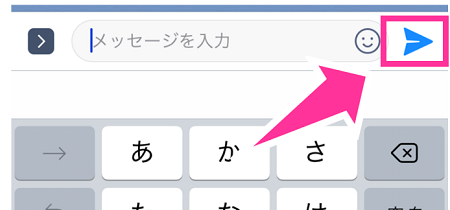
※飛行機のボタンは、Android版のLINEアプリで以前から使用されている
デコ文字・絵文字・スタンプボタン
アプデ前は左側にありましたが、Ver.7.14.0では右側に変更されています。
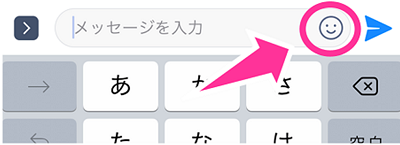
各ボタンの配置
入力フォーム左側にある【>のアイコン】をタップすると、左側に【+】【カメラアイコン】【写真アイコン】、右側に【マイクのアイコン】が表示します。
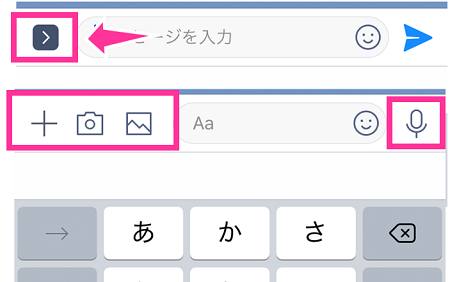
※【+】:「連絡先」「位置情報」「Keep」「LINEギフト」「LINE Pay」「LINE MUSIC」「日程調整」「あみだくじ」「YouTube」「JUNGLE PNG」のボタンが用意されています。
※カメラアイコン:スマホのカメラを起動して、その場で写真を撮影してそのまま友だちに送信することができます。撮影後、写真の加工も可能。
※写真アイコン:撮影済みの写真や動画などを選択して送信できます。写真の加工やGIFアニメやスライドショーの作成も可能。
※マイクのアイコン:マイクのボタンを長押しすると録音を開始。録音した音声はそのまま送信されます。
■ボタンがない場合
LINEトーク画面が開かない・正常に表示しない不具合。スタンプボタン・絵文字ボタンがない(Ver.7.14.0アプデ後)


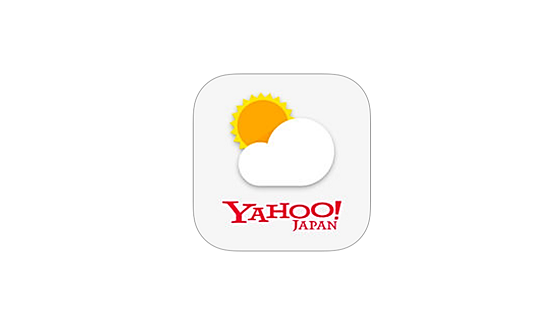


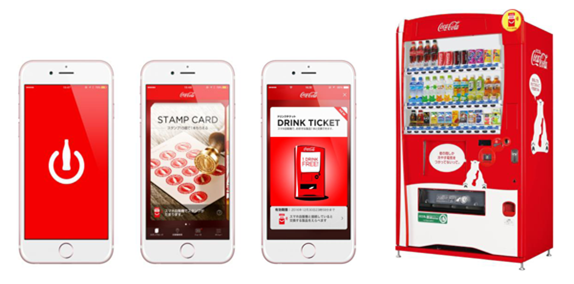
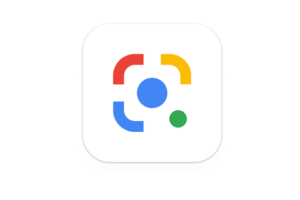
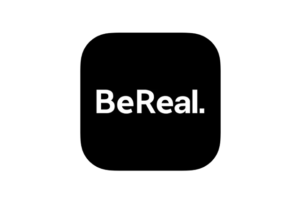

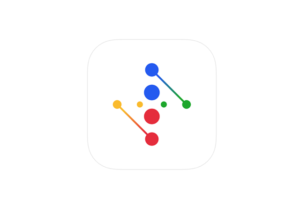





コメントを残す